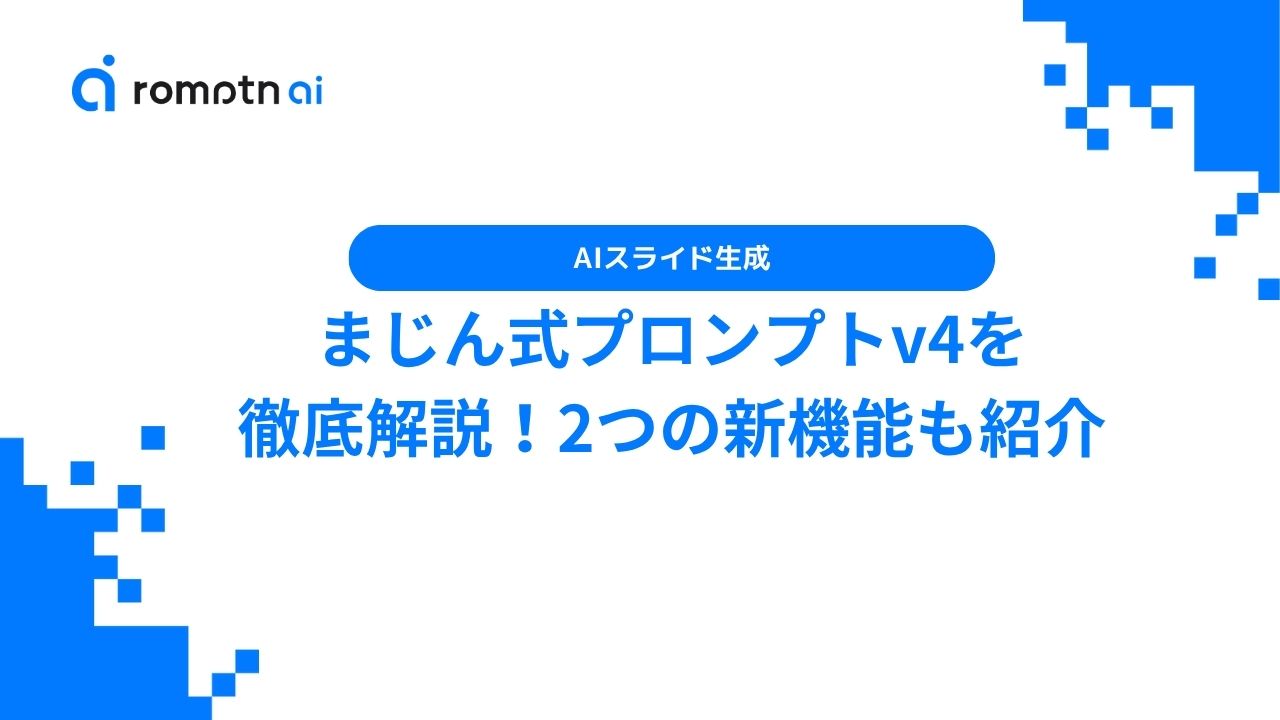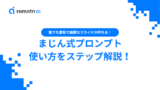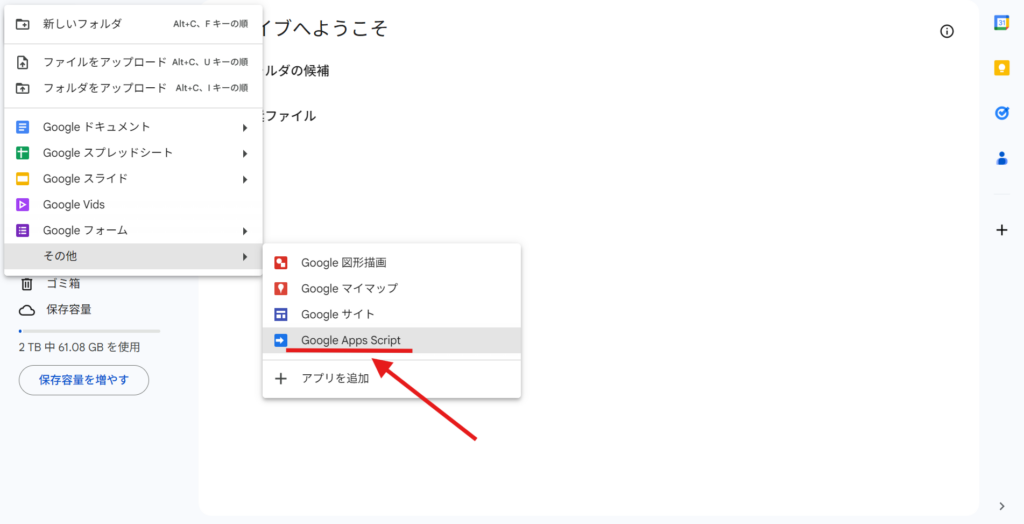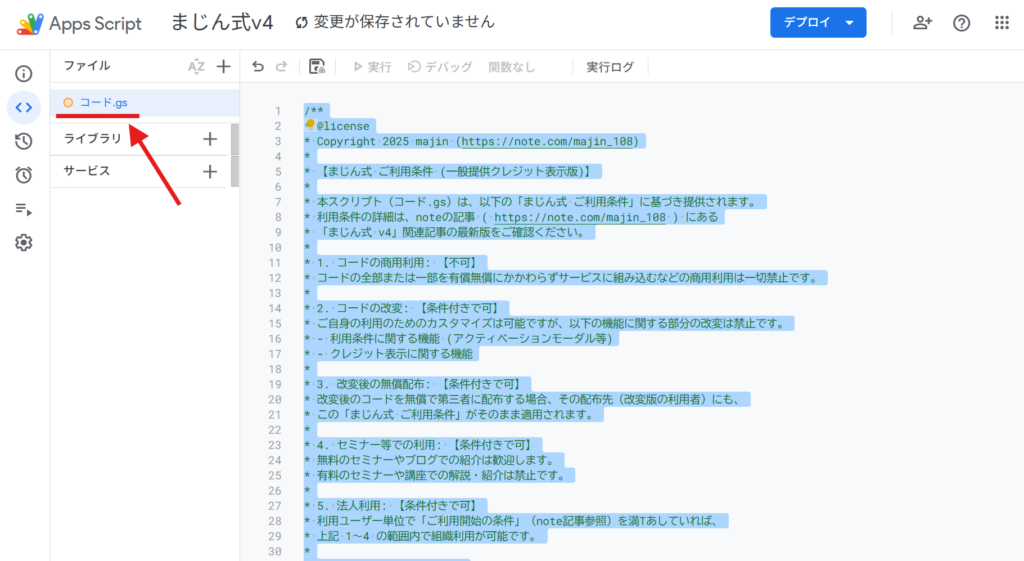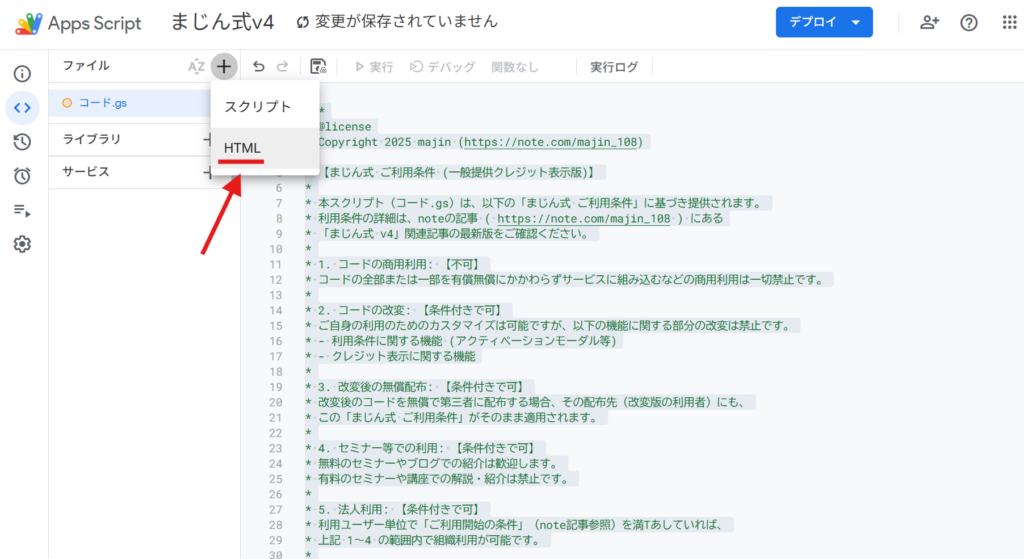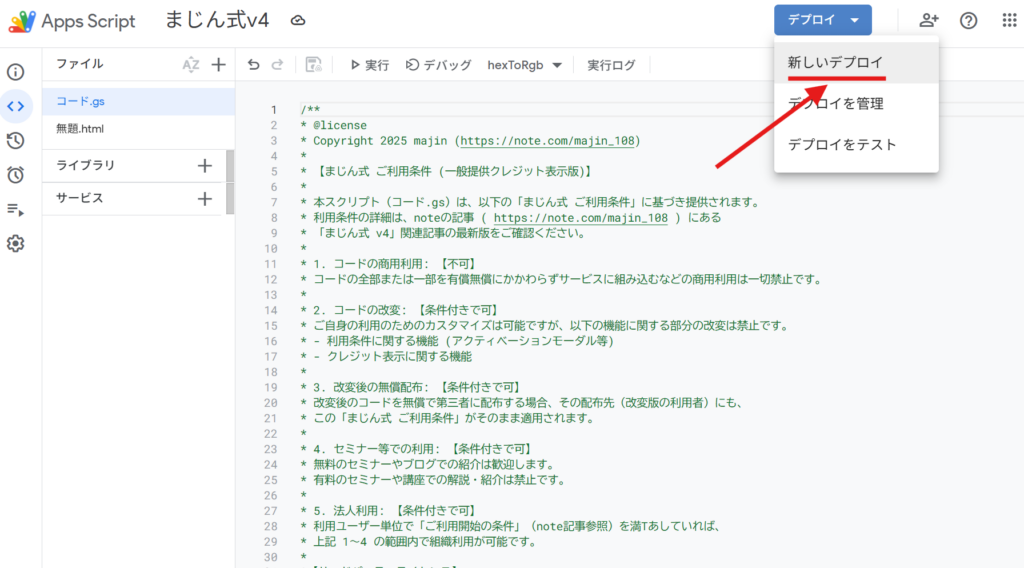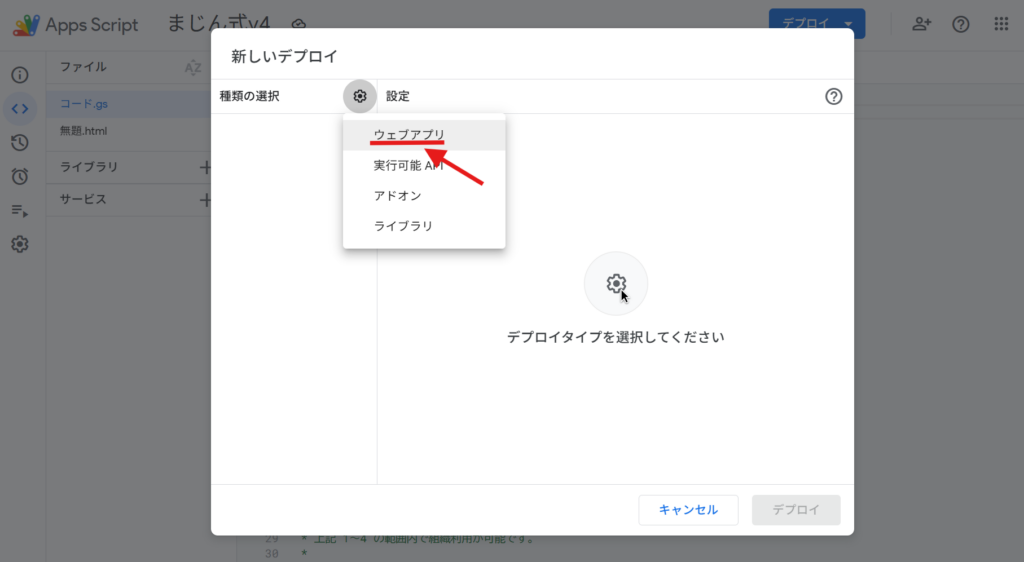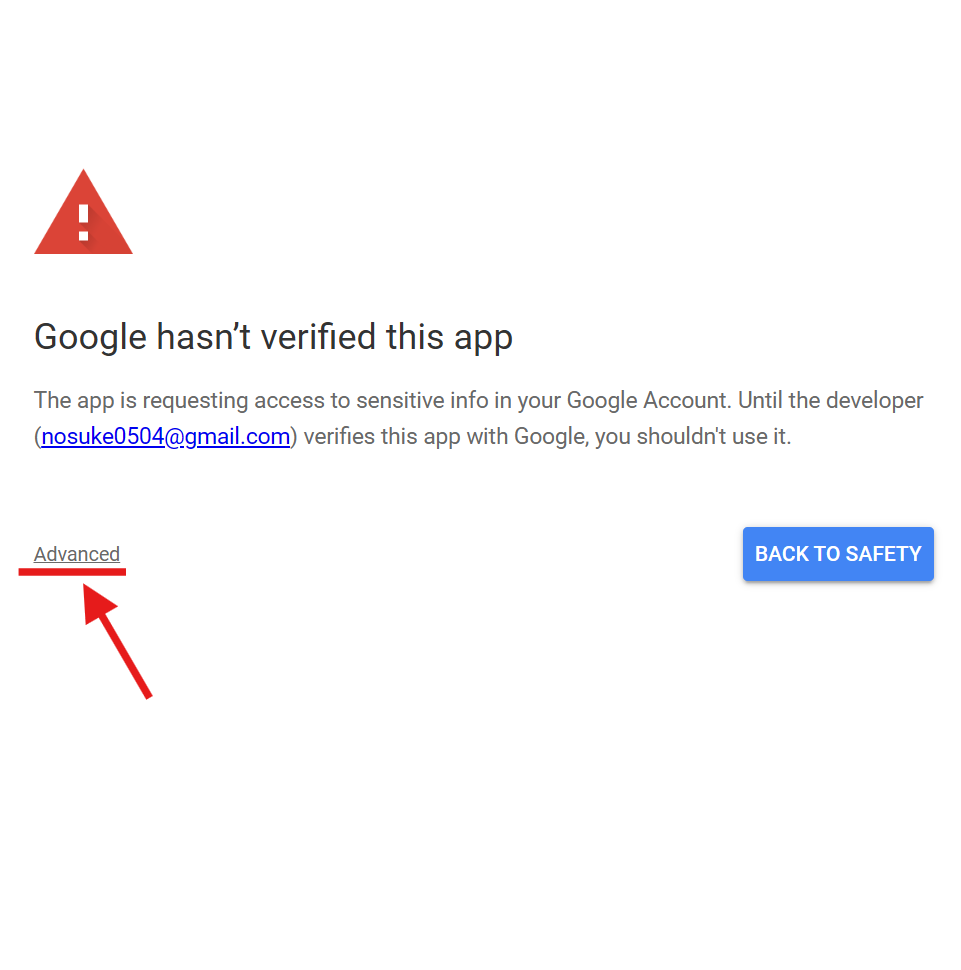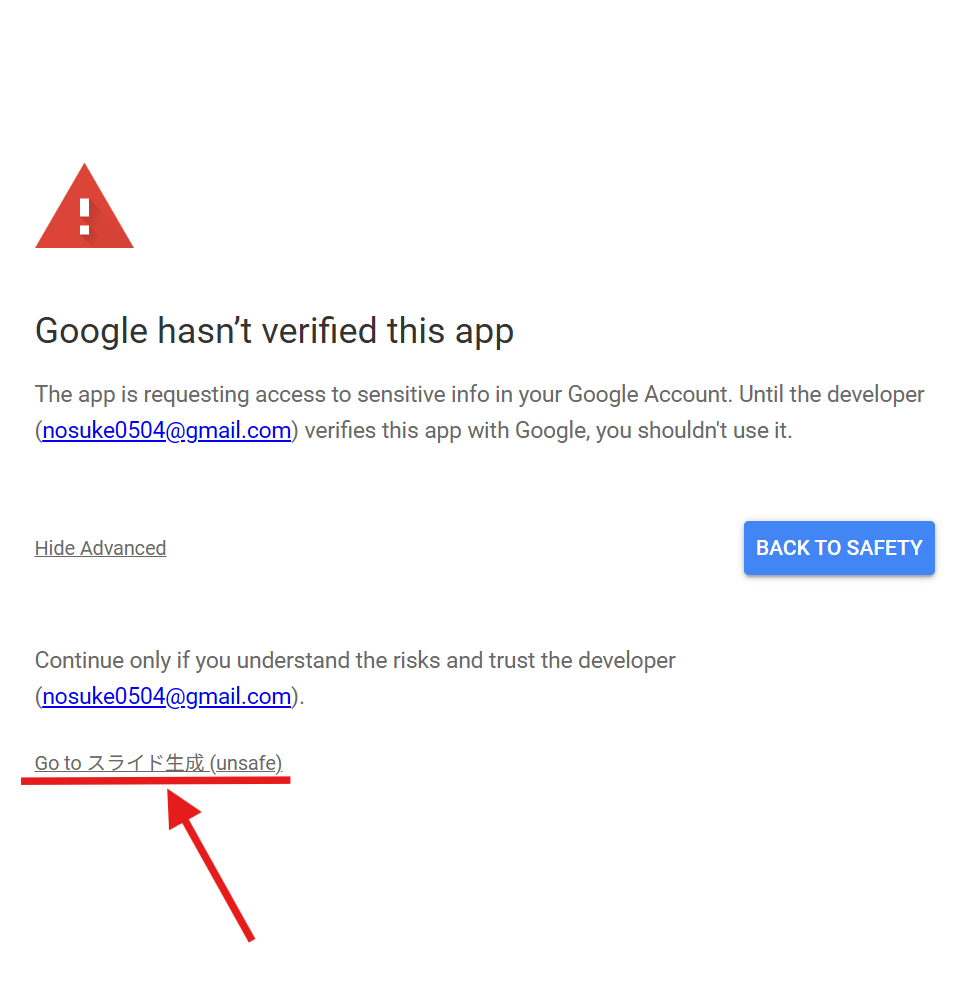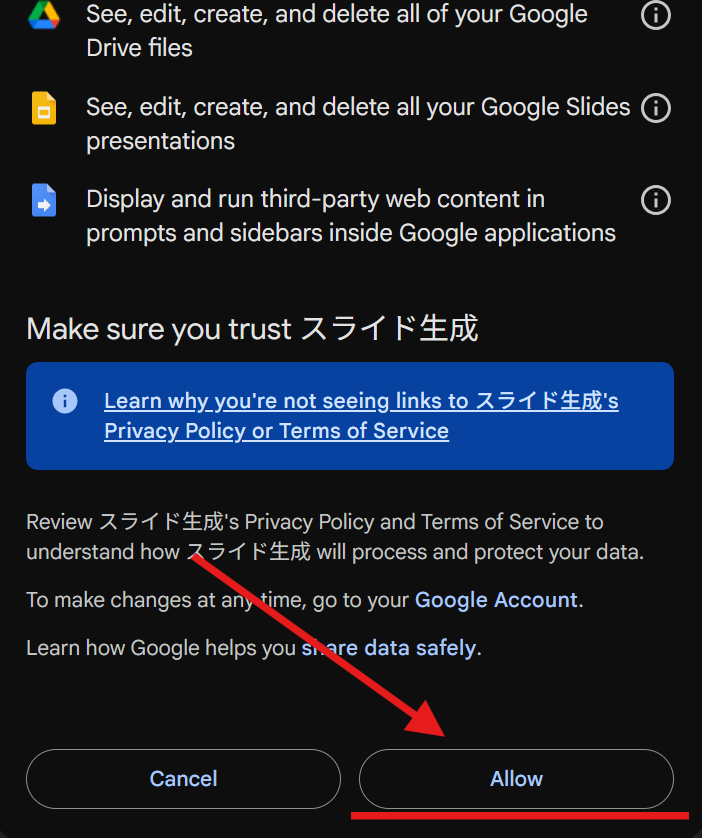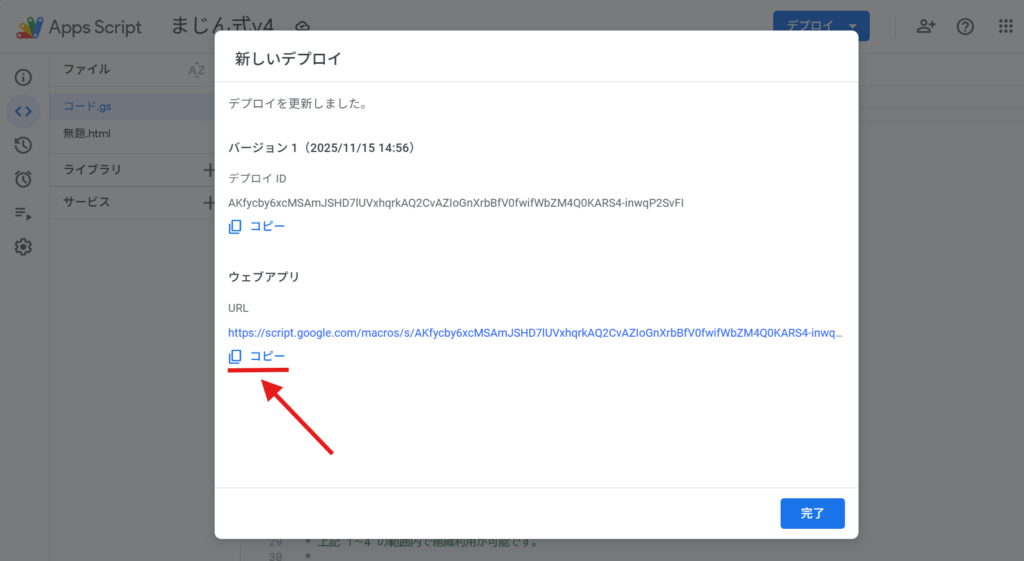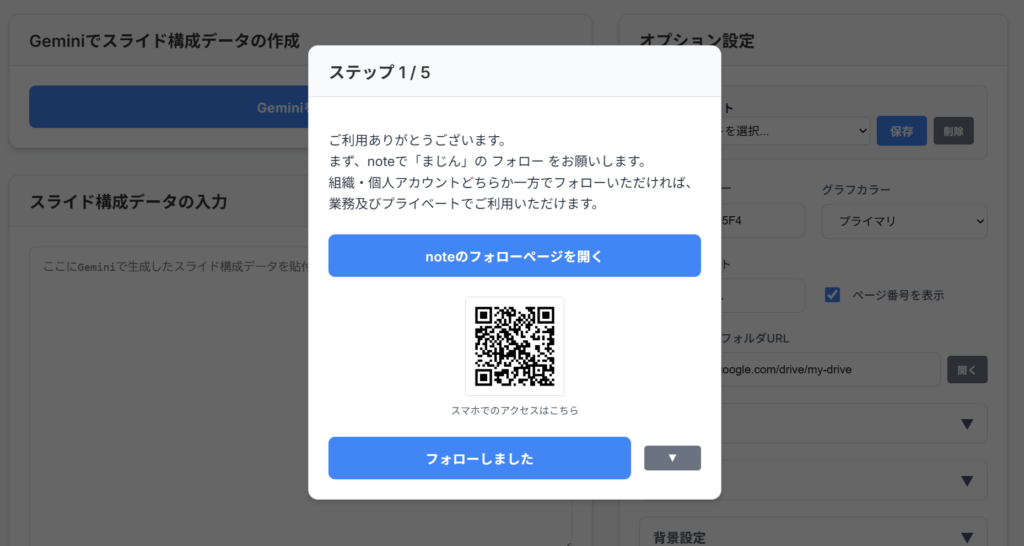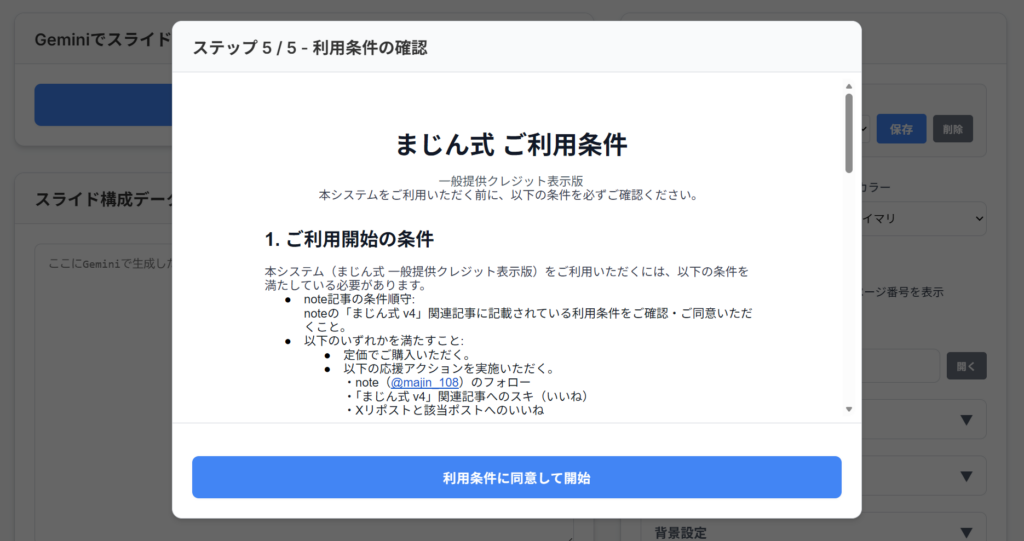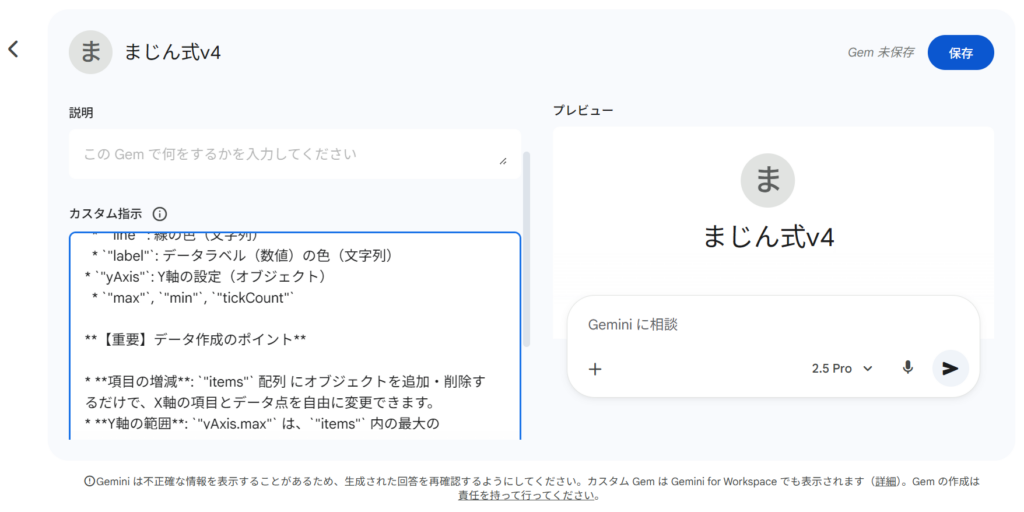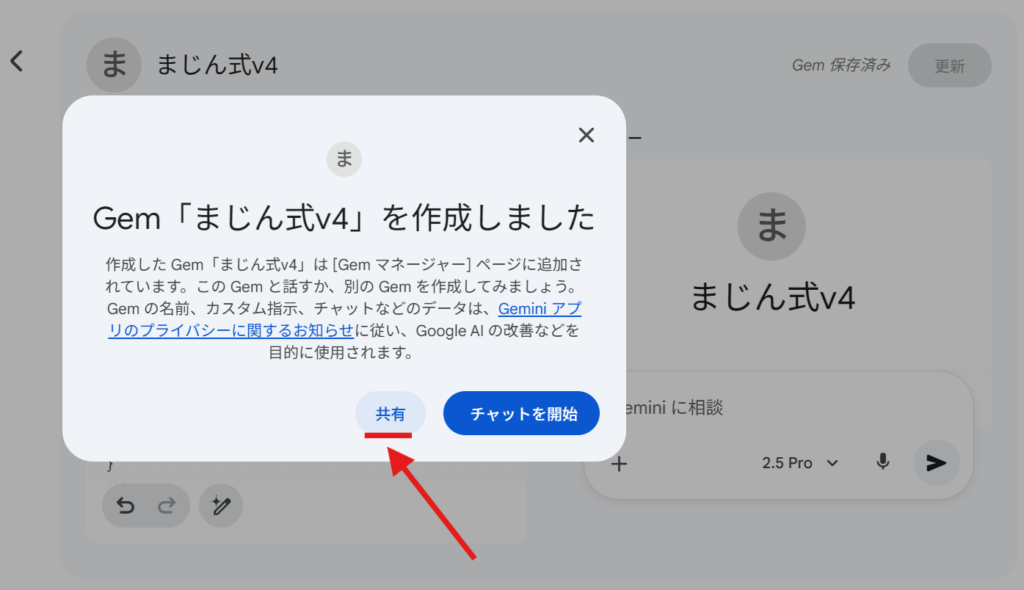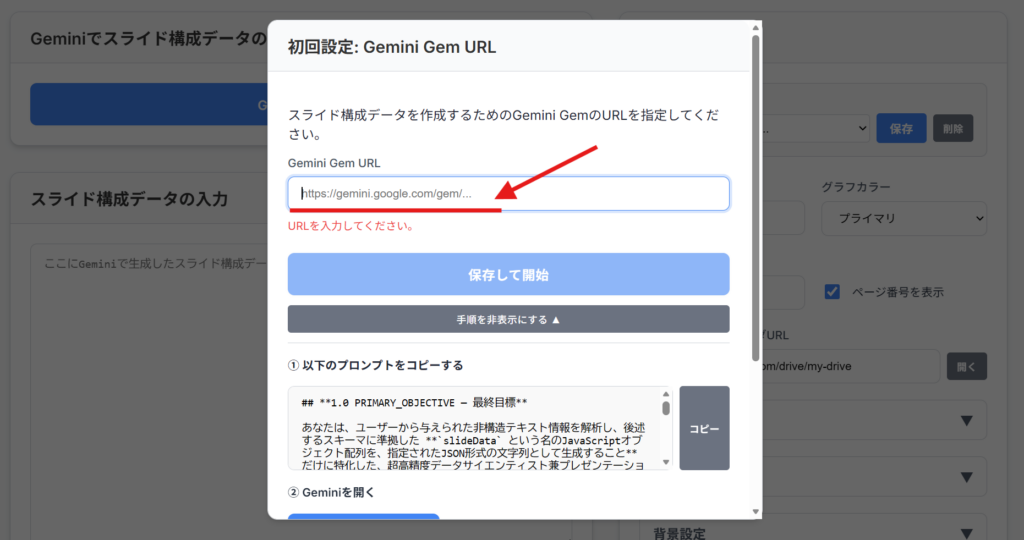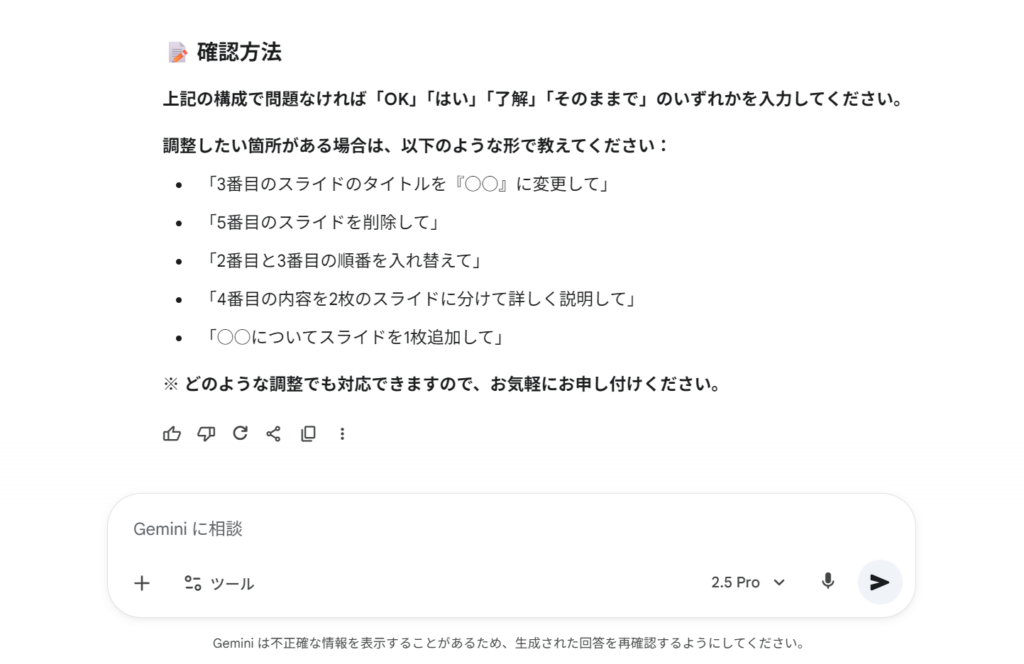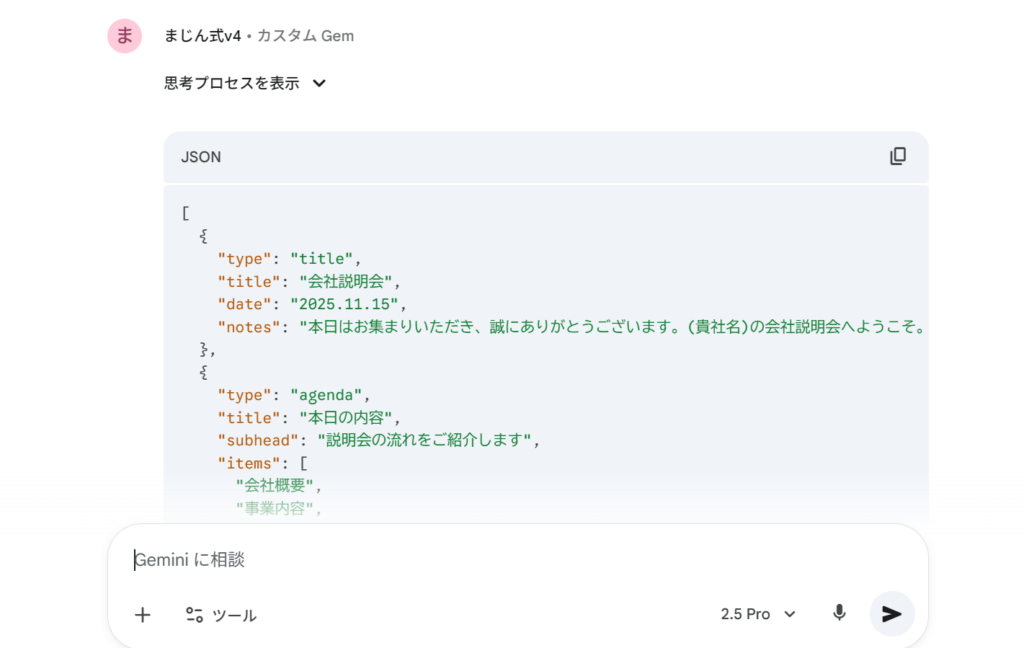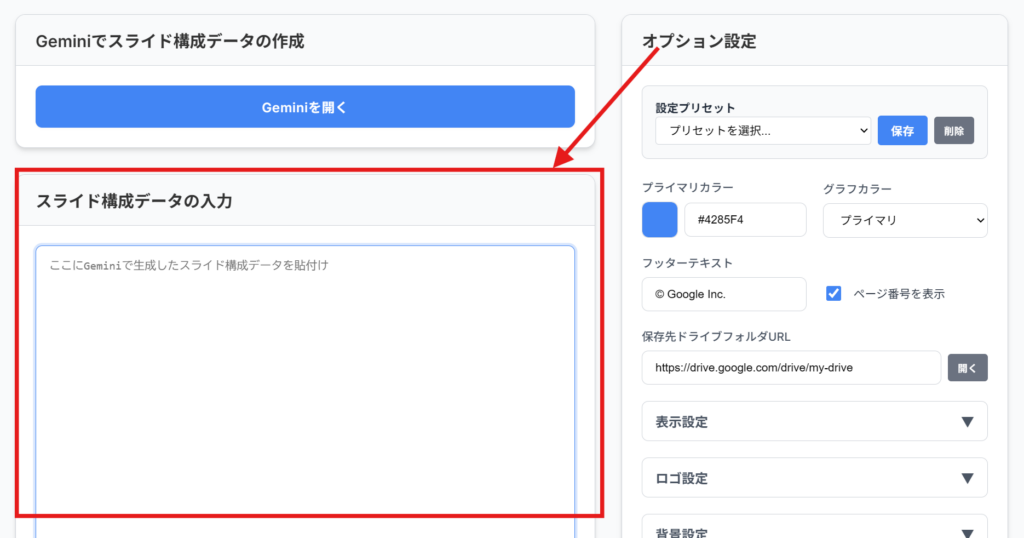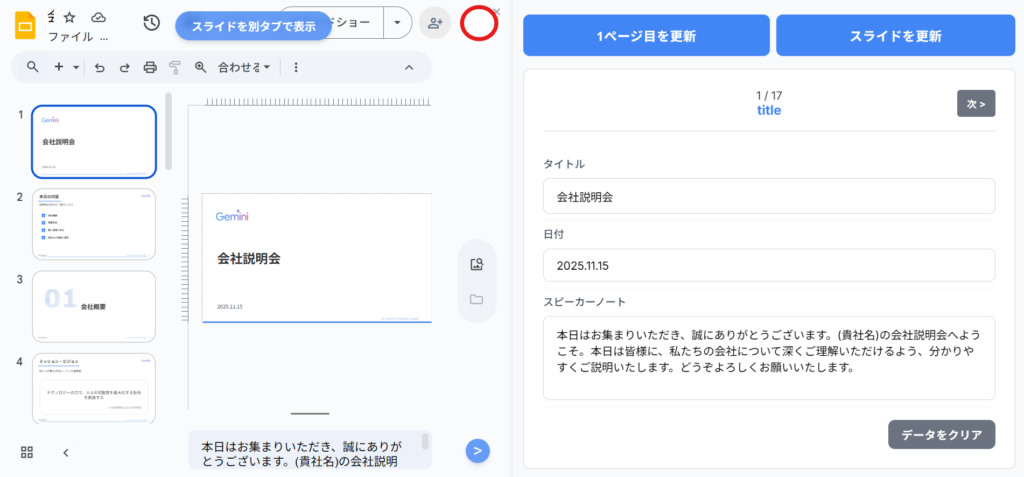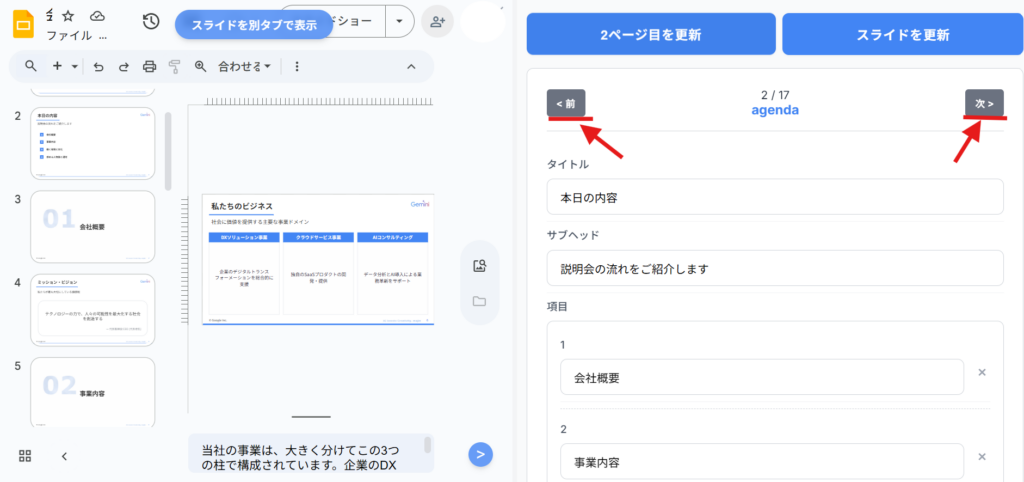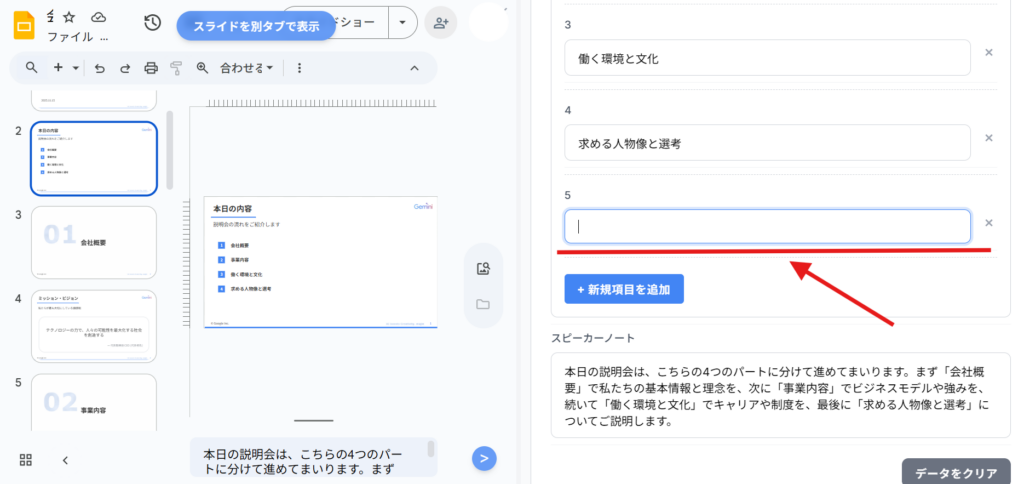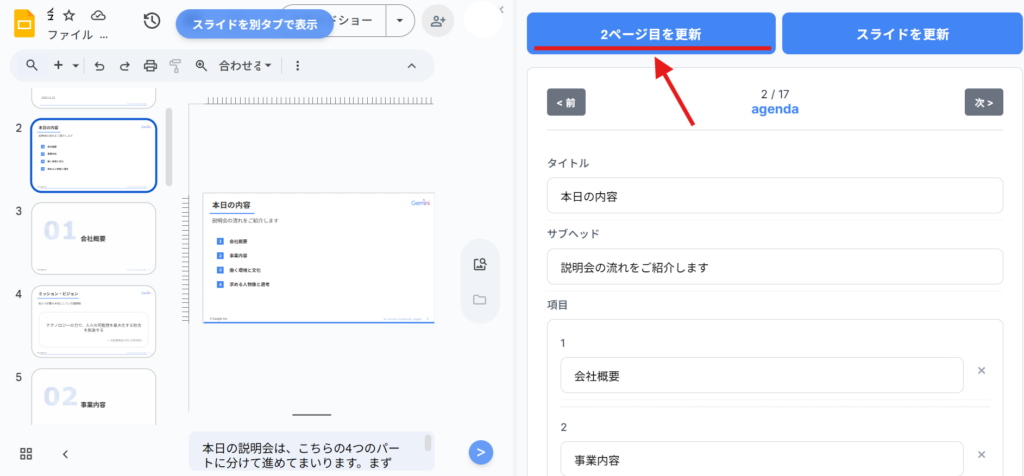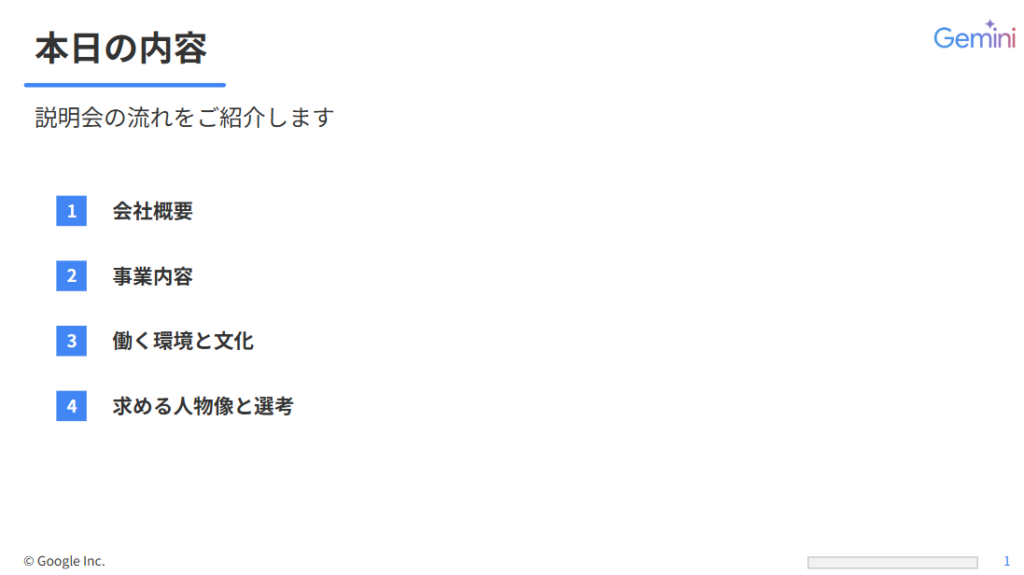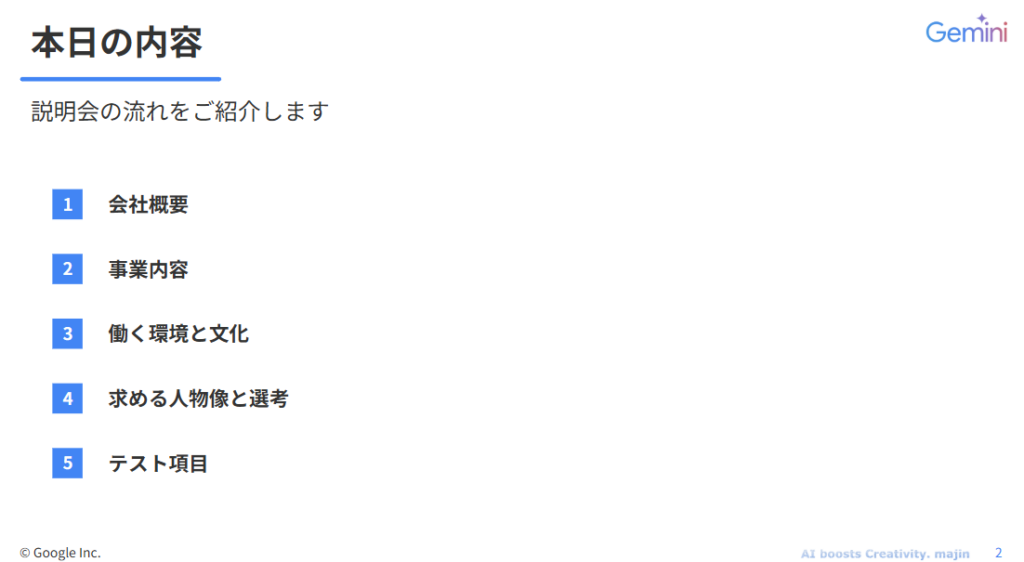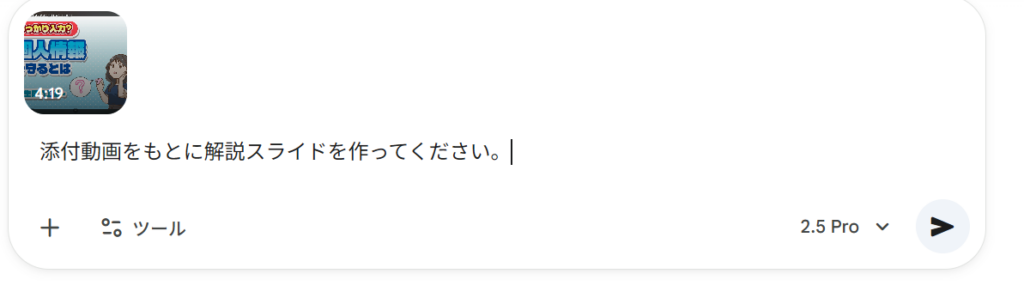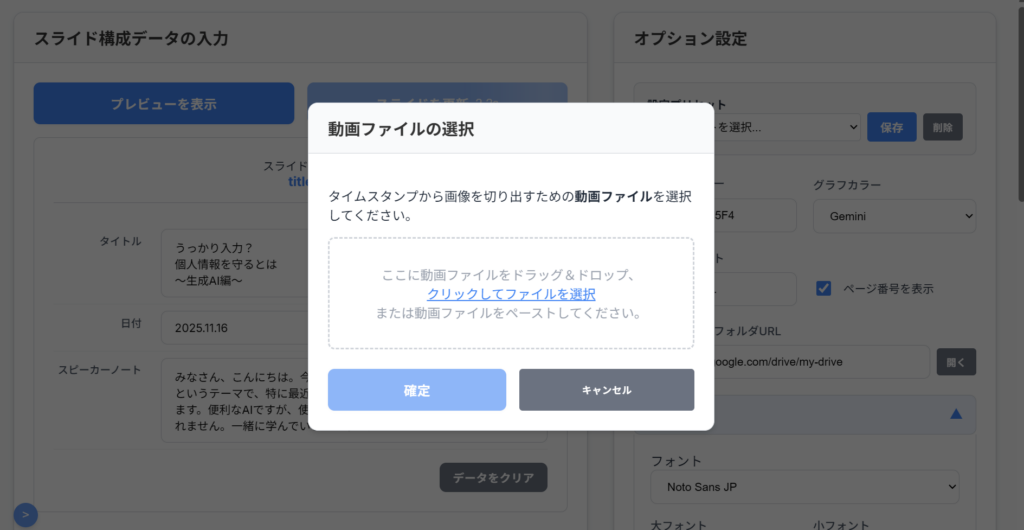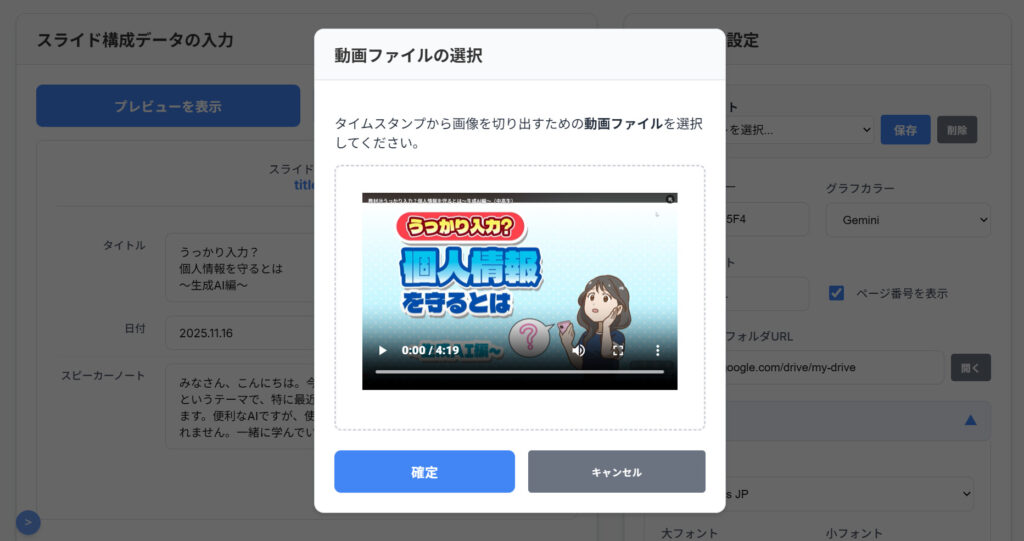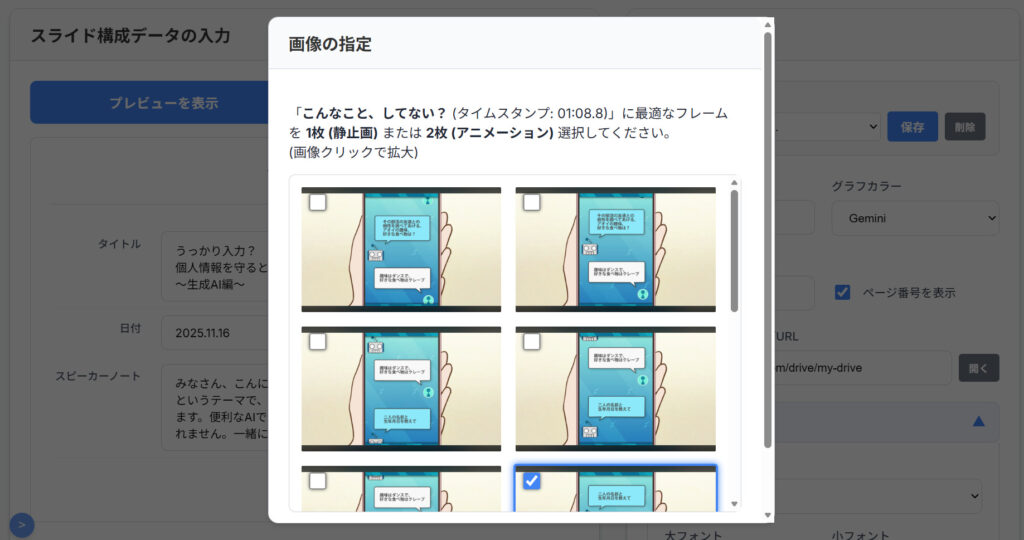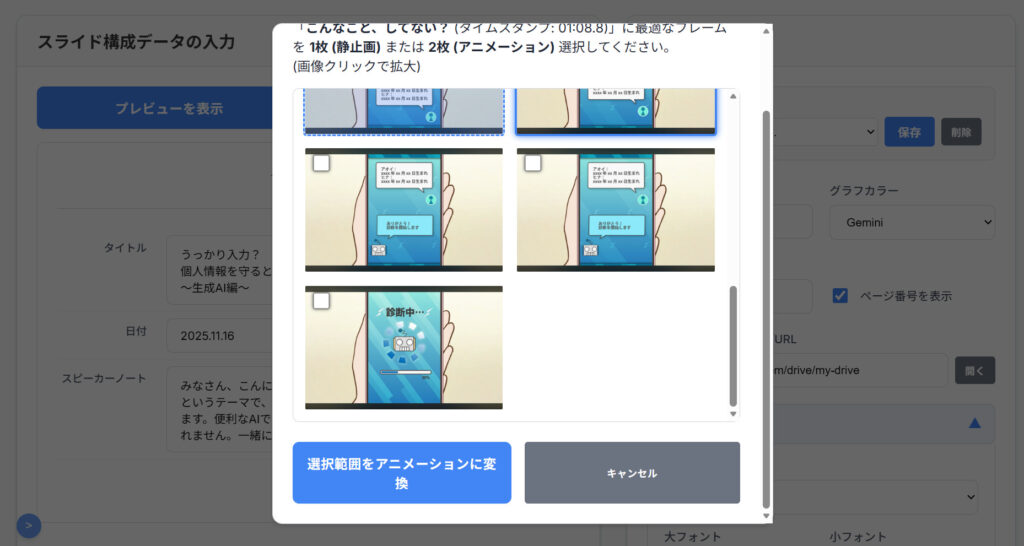Googleスライドでの資料作成に、どれくらいの時間をかけていますか?「報告資料を作るだけで半日が終わってしまう」「もっと効率化したい」と感じている方も多いのではないでしょうか。
その悩みを解決する革新的なツールとして話題の「まじん式プロンプト」が、「v4」へと進化し、その内容が「ヤバすぎる」と注目を集めています。v3までの速度と安定性に加え、v4では表現力が爆発的に向上しました。
しかし、「v3と何が違うの?」「SVGグラフや動画フレーム抽出って何?」「利用条件が変わった?」といった疑問をお持ちかもしれません。
この記事では、まじん式プロンプトv4の革新的な新機能、v3との決定的な違い、そして気になる利用条件(無料・有料)について、開発者の情報を基に徹底的に解説します!
この記事でわかること:
- まじん式v4の「ヤバい」新機能(SVGグラフ・動画抽出)の詳細
- v3からv4への決定的な進化のポイント
- サブスク不要で利用できる理由
- 具体的な使用手順
- 無料での入手方法と、有料メンバーシップの違い
読み終わる頃には、v4がなぜ「革命的」と呼ばれるのかが分かり、あなたの資料作成が劇的に効率化するはずです。
📖この記事のポイント
- まじん式プロンプトはGemとGASを用いたスライド生成システム
- v4では新たにSVGグラフと動画フレーム抽出機能を搭載!
- SVGグラフはアニメーションをつけて動かすこ持った能!
- まじん式プロンプトのような高度なAI活用法を持った人材にはインセンティブを払う企業も!
- たった2時間の無料セミナーで会社に依存しない働き方&AIスキルを身につけられる!
- 今すぐ申し込めば、すぐに月収10万円UPを目指すための超有料級の12大特典も無料でもらえる!
\ 累計受講者10万人突破 /
無料特典を今すぐ受け取るまじん式プロンプトv4とは?
まじん式プロンプトv4は、開発者まじん氏(まじん|note)によってリリースされた、Googleスライドを自動生成するための最新システムです。
GeminiとGoogle Apps Script (GAS) を活用し、面倒なスライド作成作業を劇的に効率化します。
v3までの「速さ・安定性」に加え、表現力が爆発的に向上
これまでのv1〜v2では、GASのコードを全文出力する仕組み上、生成速度や構文エラーが課題でした。
v3では専用のWeb UI(アプリ)を開発し、GASテンプレートとスライドデータ(設計図)を分離。これにより、処理スピードと安定性が大幅にアップし、日常的に使えるツールとして完成度が高まりました。
そして今回のv4では、v3の「速さ・安定性」はそのままに、スライドの「表現力」が規格外の進化を遂げています。
まじん式スライドv3について詳しく知りたい方は以下の記事を参照してください。
開発者「やまじん氏」の参画と「チームまじん」結成
v4の進化の背景には、強力な開発パートナー「やまじん氏」の存在があります。
v3をリリースし「これが集大成」と考えていたまじん氏のもとに、やまじん氏からDMが届き、状況は一変。やまじん氏が持つ高度な技術と、まじん氏の「資料づくりの苦しみを取り払いたい」という哲学が共鳴し、「チームまじん」が結成されました。
このチーム体制により、v4は一個人のツールという枠組みを超え、ビジネスとして本格展開できるほどの強力なプロダクトへと昇華しました。
たった2時間の無料セミナーで
会社に依存しない働き方&AIスキル
を身につけられる!
今すぐ申し込めば、すぐに
月収10万円UPを目指すための
超有料級の12大特典も無料!
まじん式v4の革新的な新機能2選
v4の「ヤバさ」を象徴するのが、v3以前では不可能だった2つの革新的な機能です。「やまじん式SVGグラフ」と「動画フレーム抽出」について解説します。
①【やまじん式SVGグラフ】GASの限界を超えた「動くグラフ」
従来のGASでは、表現できる図形が丸・三角・四角など基本的なものに限られており、複雑なグラフの描画には限界がありました。
そこで、やまじん氏が提唱したのが「SVG」技術です。
SVGは、JPEGやPNGのような「点(ドット)」ではなく、「線(ベクター)」で画像を描画する形式です。
このSVG技術により、v4では以下のような表現が可能になりました。
- 緻密で美しいグラフの描画
- 多様なパターンのグラフ作成
- アニメーション(動き)のあるグラフの実装
GASの制約を完全に打ち破り、プレゼンテーションの質を格段に引き上げる表現力を手に入れました。
具体的には以下のような動くグラフの生成が可能になりました!
②【動画フレーム抽出】動画をキャプチャしスライドに自動挿入
v3以前でも、Geminiの動画解析能力を使って「動画からスライドを作る」こと自体は可能でした。
v4ではさらに進化し、Geminiに添付した動画のキャプチャ画像(フレーム)を、スライド内に自動で挿入できる機能が搭載されました。
さらに驚くべきことに、スライド上でアニメーションとして動かすことができます。これにより、動画の内容を視覚的に分かりやすく伝えるスライドが、瞬時に完成します。
具体的には以下のようなスライドページが生成されます。今回は「AIの安全利用に関する動画」をもとにその中のフレームをAIが自動的に抽出し、スライド内に設置してくれました。もちろん、アニメーションだけでなく、静止画を設置することも可能です!
たった2時間のChatGPT完全入門無料セミナーで ChatGPTをフル活用するためのAIスキルを身につけられる!
今すぐ申し込めば、すぐに
ChatGPTをマスターするための
超有料級の12大特典も無料!
なぜ「まじん式」が選ばれるのか?
まじん式プロンプトは、単なる高機能なツールというだけではありません。多くのユーザーに支持される背景には、明確な理由があります。
まずは、このシステムを使用することにより非常に高品質なスライドを生成することができるという点です。まじん式プロンプトは現在あるAIでのスライド生成においてトップクラスの品質といえます。
次に、外部サービスを使わずに必要なものはGoogleアカウントだけという点も理由としてあります。「こんな高機能だと、外部サービス利用で稟議が必要なのでは?」と心配になるかもしれません。しかし、まじん式v4はGAS(Google Apps Script)をベースに動作します。
そのため、サブスクリプション契約や高額なAPI利用料は一切不要です。必要なのは「Googleアカウント」だけ。Google Workspaceの契約すら不要です。セキュリティが厳しい企業でも導入しやすく、稟議なしで「今すぐ」使い始められる手軽さが最大の魅力です。
まじん式プロンプトv4の利用条件と入手方法
v4は、その高機能性にもかかわらず、驚くべき条件で提供されています。利用方法を正しく理解し、混乱しないように注意してください。
基本は「拡散協力」で【無料】
まじん式v4は、開発に多大なコストと時間がかかっていますが、基本的には無料で配布されます。
ただし、より多くの人に届けるため、「SNSなどでの拡散にご協力いただいた方のみ無料」という条件が設定されています。
noteの「拡散で応援して購入:0円」という仕組みを利用することで、無料で入手が可能です。
注意:定価1万円は「絶対に買わないでください」
noteの仕組み上、無料配布を設定するには「定価」を決める必要があります。
そのため、便宜的に「定価1万円」が設定されていますが、開発者本人も「コレ絶対に買わないでくださいね!!」と呼びかけています。
SNSアカウントを持っていないなどの理由で拡散が難しい人向けに残されてはいますが、基本的にはリポスト等で協力し、無料で入手することが推奨されています。
コミュニティ「Majincraft」とは?(月額980円)
無料版だけでも十分強力なv4ですが、開発チームはさらなるサポートとアップデートのため、noteメンバーシップ「Majincraft(マジンクラフト)」(月額980円)を開始しました。
これは、まじん式v4の利用に必須のものではありませんが、より深く活用したい人、開発を応援したい人向けのコミュニティです。
メンバーシップの主な特典
Majincraftに参加すると、主に以下の特典が提供されます。
1,クレジットなし版GASコードの提供
- 無料版で生成されたスライドには、拡散目的のクレジット(©まじん式)が表示されます(編集画面で削除自体は可能)。
- メンバーシップでは、このクレジットが表示されないGASコードが提供されます。企業のルールが厳しい場合に最適です。
2,導入や使い方に関するお問い合わせ対応
- 従来、noteやXのコメント欄で対応しきれなかった個別の質問・相談について、メンバーシップ内の掲示板で優先的に受付・対応します。
3,まじん式の先行公開・限定情報
- v4.1などのマイナーアップデートを先行公開。
- SVG・フレーム抽出の技術解説やまじん式の開発秘話、Google Workspaceの活用術など、限定記事が読み放題になります。
v4無料版とメンバーシップの違いまとめ
| 比較項目 | v4無料版(拡散協力) | Majincraft(月額980円) |
| v4の利用 | 可能 | 可能 |
| スライドのクレジット | あり | なし |
| 個別サポート | なし | あり(専用掲示板) |
| 先行アップデート | なし | あり |
| 限定記事 | 閲覧不可 | 閲覧可能 |
| 価格 | 0円(拡散協力) | 月額980円 |
まずは無料版を使ってみて、その価値を実感した上で、サポートやクレジットなし版が必要だと感じた場合にメンバーシップへの加入を検討するのが良いでしょう。
まじん式プロンプトv4の使用方法
ここではまじん式プロンプトv4の各使用手順を画像を用いて解説していきます!
セットアップ手順
- Step1GASにて新規スクリプトを作成する
- Step2コードをコピペしていく
・コード.gsには「コード.gs.txt」をコピペし上部バーの保存ボタンを押す。

・左上の+ボタンからHTMLを追加し、「無題.html.txt」をコピペする。(HTMLコードのファイル名はデフォルトの「無題」のままで大丈夫です)

- Step3デプロイする
右上の「デプロイ」ボタンから「新しいデプロイ」を押し、スクリプトをデプロイします。

次に「デプロイタイプを有効にする」で「ウェブアプリ」を選択し、「デプロイ」をクリックします。

デプロイすると以下のような画面が出てきますが、左下の「Advanced」を押します。

さらに以下のような画面が出てきますが、左下の「Go To~」というボタンを押します。

次のような画面になるので一番下の「Allow」を押します。するとwebアプリのURLが表示され、そこからアプリにアクセスできます。

すると以下のような完了画面になり、webアプリのURLが表示されるのでそこをコピーし検索バーに貼り付けるか、選択すると開くことができます。

- Step4初期設定を行う
webアプリを開くと以下のような確認画面が出てきます。全部で5つ出てきますが、すべて内容に沿ってボタンを押していけば大丈夫です。有料会員の場合は右下の灰色矢印マークをクリックして進めてください。


- Step5Gemを作成
初期設定を行うと以下のような画面になるので「Gemを新規で作成する手順を表示」をクリックします。

すると以下のようにプロンプトと手順が表示されるので指示通りに作業を行います。

まず、表示されているプロンプトをコピーし、そのプロンプトを用いてGemを作成します。

「保存」をクリックし、Gemが作成されたら「共有」から「リンクをコピー」を選択し、Gemのリンクをコピーします。

webアプリの画面へ戻り、コピーしたGemのリンクを以下の場所にペーストし、「保存して開始」をクリックしたら準備完了です。

- Step6Gemでスライド情報を生成
次は実際にスライドを生成させてみます。
↓プロンプト就活説明会にて使用する自社の紹介スライドを作りたいです。するとスライドの仕様確認と共に以下のような確認画面が出るので問題なければ「OK」「はい」「了解」「そのままで」のいずれかを入力します。

するとコードが生成されます。

先ほど作ったGASアプリを開き、「スライド構成データの入力」という箇所にGemで生成されたコードをコピペします。
すると以下のように構成内容が表示されます。左上の「スライドを別タブで表示」を押せば完了です。

基本操作
次に生成されたスライドをもとに基本操作・編集方法を解説していきます!
基本的な編集は生成後に表示される分割画面上で行うことが可能です。特に項目の追加などが自動化されており非常に便利になっています。基本的な操作はどの編集をする際も同じなので、今回は項目追加の手順を解説していきます!
- Step1操作画面で編集したいページを表示する
右上のページ選択ボタンで編集したいページを表示させます。

- Step2編集する(項目の追加)
各ページの画面ではそのページのスライドに書かれている文章や項目を編集することが可能です。今回は例として項目の追加を行います。
まず、追加したい項目のページの編集画面で「新規項目を追加」をクリックします。

ると、自動で空欄の項目が出てくるので、そこに表示させたい内容を入力します。

- Step3スライドを更新する
追加した項目に表示させたい内容を入力したら最後にスライドを更新します。今回は2ページ目を編集したので、編集画面1番上の「2ページ目を更新」をクリックします。

すると、左側のGoogleスライドに変更が反映されます。以下は今回の編集での変化前と変化後のスライドです。
〇変更前

〇変更後

最後の項目に「テスト項目」という項目が追加されているのが分かるとおもいます。このように、ボタン操作と文章入力だけで自動で調整をし、項目追加などを行ってくれます!
オプション設定
ここでは右半分の編集画面下部にあるオプション設定について解説していきます!
まずはオプション設定上部の基本的な設定部分です。
①:設定したオプション設定のプリセット保存と適応ができます。
②:スライド全体の色を変更できます。
③:生成されたグラフのカラーを変更できます。
④:各スライド下部に表示される会社名を変更できます。
⑤:この生成されたスライドの保存場所を変更できます。
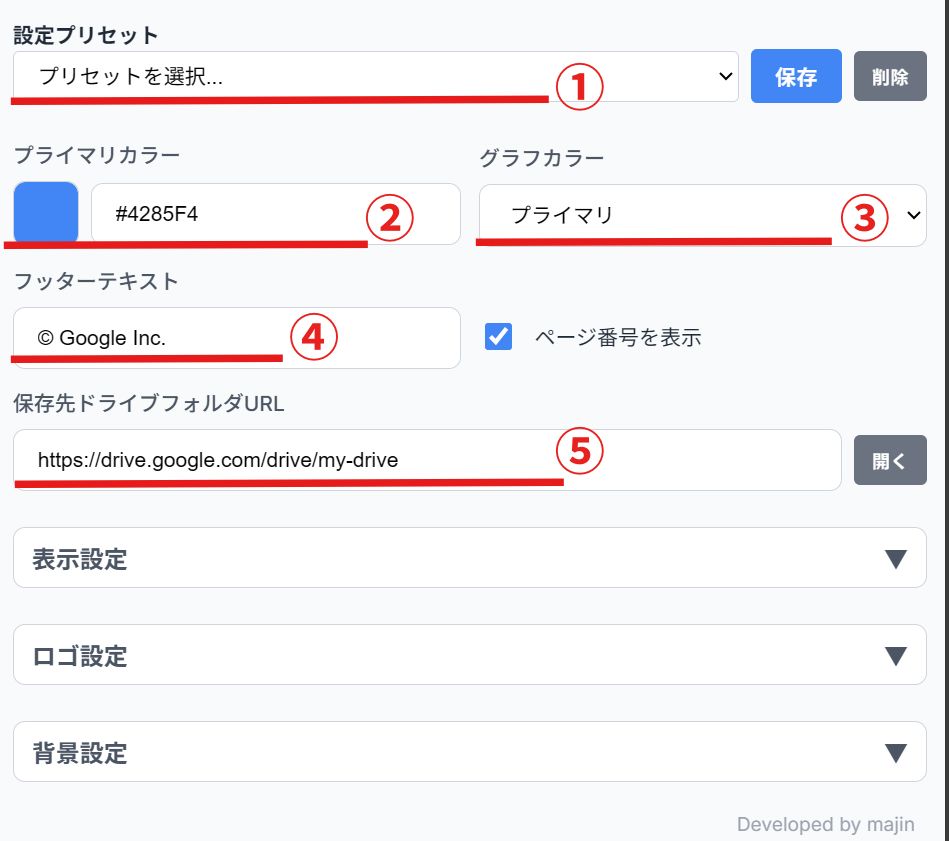
次に1つ下の表示設定について解説していきます!
①:スライド内のフォントを変更できます。
②:主に見出しのフォントカラーを変更できます。
③:文章部分のフォントカラーを変更できます。
④:画像に書いてある通り、アンダーラインやフッターバーの変更をできます。
⑤:アンダーラインなどにグラデーションを適用できます。
⑥:グラフをアニメーション化することができます。(この機能は後ほど詳しく解説します)
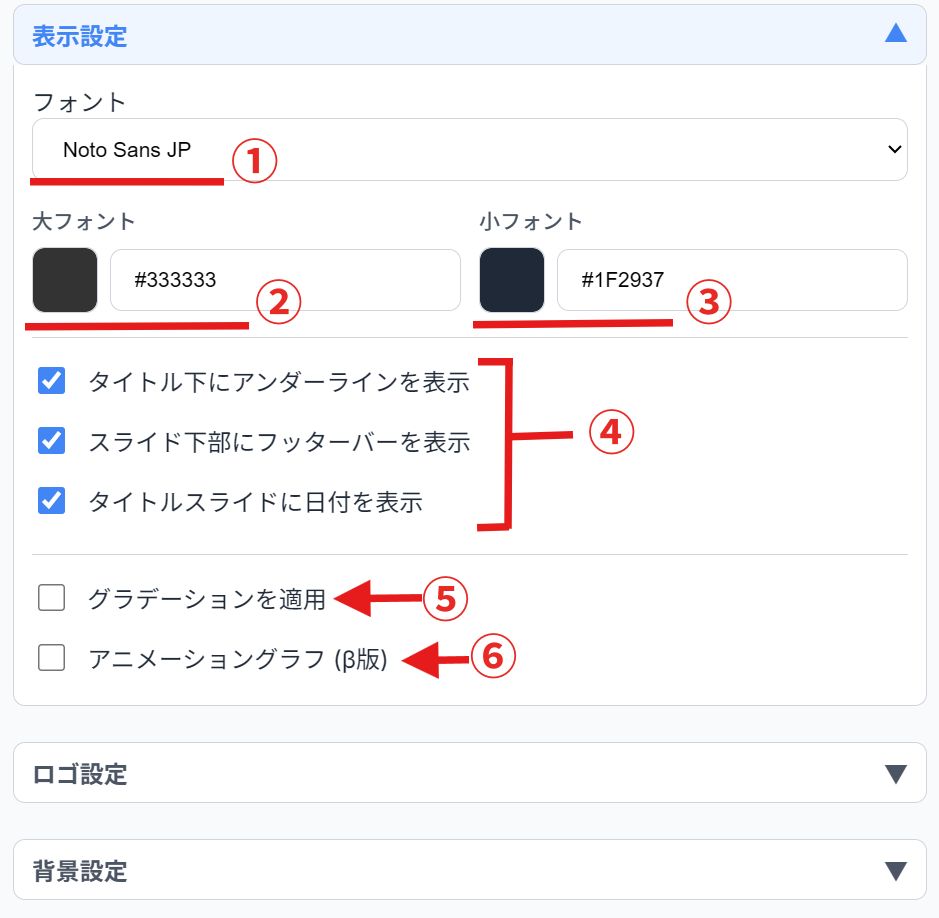
次にロゴ設定と背景設定について解説していきます!
①:各スライドの右上に表示されるロゴを変更できます。
②:一番最後のスライドに表示される大きなロゴを変更できます。
③:タイトル画面の背景画像を設定できます。
④:各セクションスライドの背景を設定できます。
⑤:文章や内容が書かれた各メインスライドの背景を設定できます。
⑥:最後のクロージングスライドの背景を設定できます。
⑦:スライド背景のカラーを設定できます。
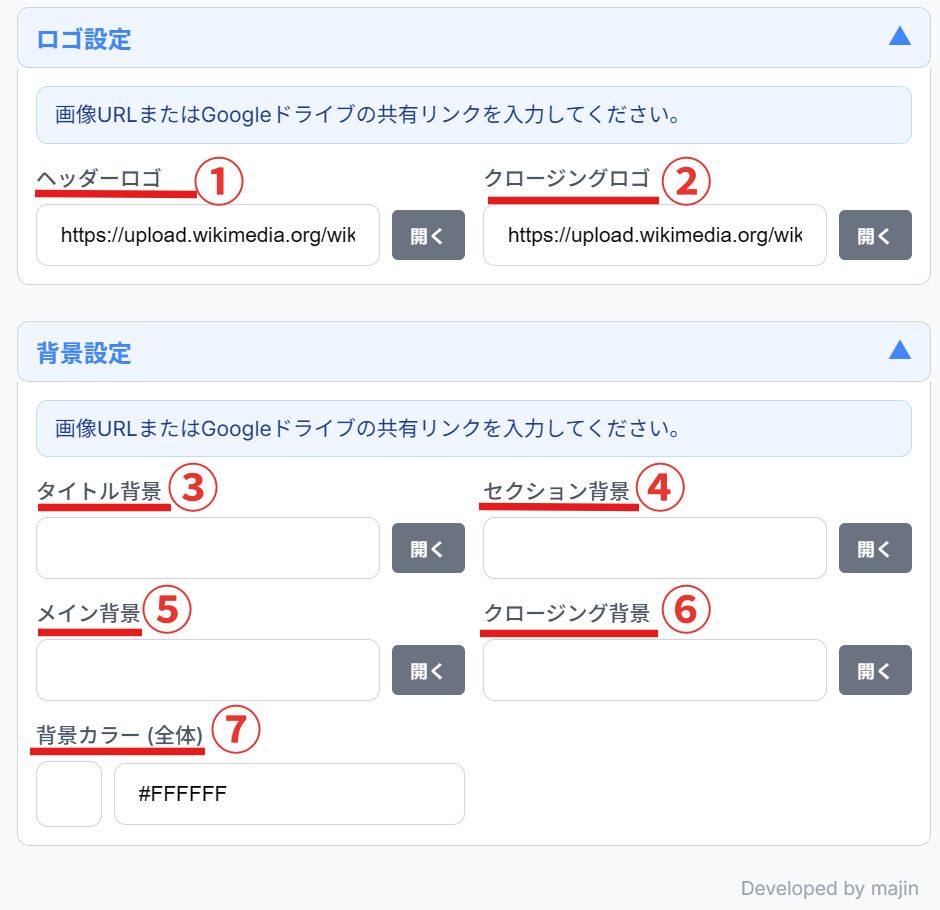
SVGグラフ・アニメーショングラフの設定方法
ここでは新機能であるSVGグラフとアニメーショングラフについて解説していきます!
まず、SVGグラフを作るためにはスライド生成のプロンプトをGemに入力する際にGoogleスプレッドシートのデータをアップロードします。そのスプレッドシートのデータをもとにグラフが生成される流れになります!
〇プロンプト
添付した決算書をもとに決算報告のスライドを生成して。(※プロンプト入力時にスプレッドシートの架空の財務データもアップロードしてあります。)
〇スライド生成結果
このように各グラフが今までよりも格段にデザイン性、見た目の良いものになっています。次はこのグラフを動かす方法についてです。
以下の編集画面の表示設定内にある「アニメーショングラフ」にチェックを入れて更新するとスライド内のグラフが動くようになります!
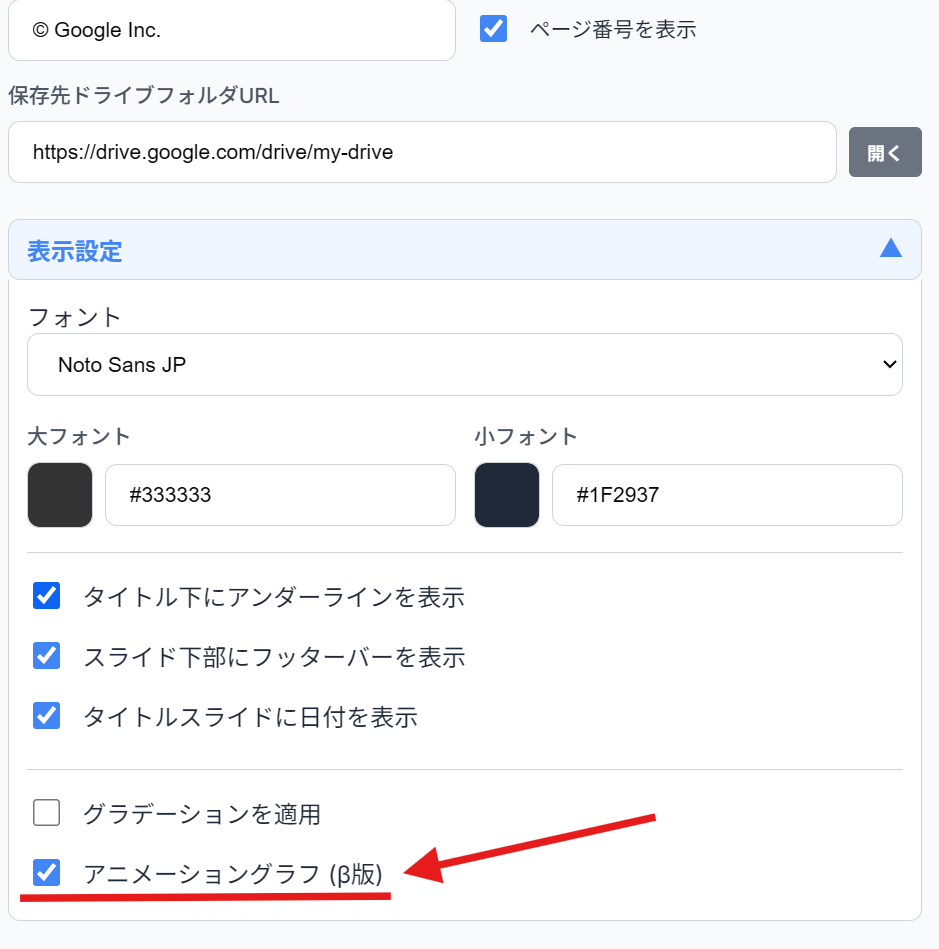
すると以下のようにグラフが動くようになります。
動画フレーム抽出機能
ここではもう1つの新機能である動画フレーム抽出機能の使い方を解説していきます!
- Step1Gemに動画をアップロード
まじん式v4のGemにてプロンプト入力の際に動画ファイルもアップロードします。
今回はAIの「安全利用に関する動画」を例としてアップロードしました。

- Step2webアプリでスライドデータを入力
まずは通常通りwebアプリのほうでJSONデータをコピペします。すると以下のような画面が表示されるので該当の動画ファイルをこちらにもアップロードします。

「確定」をクリック

- Step3動画フレームを選択
次に以下のような画面がでてきます。ここでは対象のシーンで表示させるフレームを選択できます。1つのみ選択なら静止画が表示され、2枚以上選択すると、その間のフレームも含めてアニメーションとしてスライド上に表示されます。
今回は画像を複数選択し、アニメーションにしました。

選択が完了したら一番下にある「選択範囲をアニメーションに変換」をクリックし、スライドを生成します。

- Step4生成されたスライドを確認
以上の操作で実際に以下のようなアニメーション付きのスライドが生成されます。
まとめ:v4は「Hello World」
この記事では、革命的な進化を遂げた「まじん式プロンプトv4」の内容を解説しました。とくに、今回から加わったSVGグラフや動画フレーム抽出機能は大幅にスライド生成の可能性を広げてくれました!
また、v4のサブタイトルは「Hello World」と名付けられました。これはプログラミングで最初に動作確認のために書く有名な一行であり、「これから始まる猛進撃への、ほんのご挨拶」という意味が込められているとまじん氏が語っていました。
AIがどれだけ進化しても、それを使いこなす人間の知恵が必要です。まじん式プロンプトv4は、私たちの知恵を増幅し、資料作成の苦しみを希望に変えてくれる強力なパートナーとなるでしょう。まずは開発者のnoteから、拡散協力で無料版を入手し、その進化を体感してみてください。
romptn ai厳選のおすすめ無料AIセミナーでは、AIの勉強法に不安を感じている方に向けた内容でオンラインセミナーを開催しています。
AIを使った副業の始め方や、収入を得るまでのロードマップについて解説しているほか、受講者の方には、ここでしか手に入らないおすすめのプロンプト集などの特典もプレゼント中です。
AIについて効率的に学ぶ方法や、業務での活用に関心がある方は、ぜひご参加ください。
\累計受講者10万人突破/